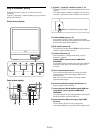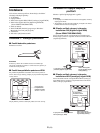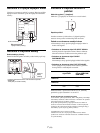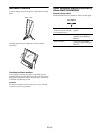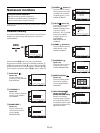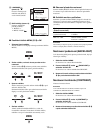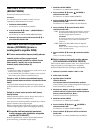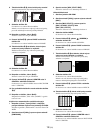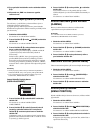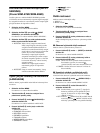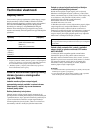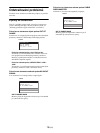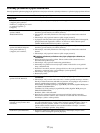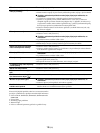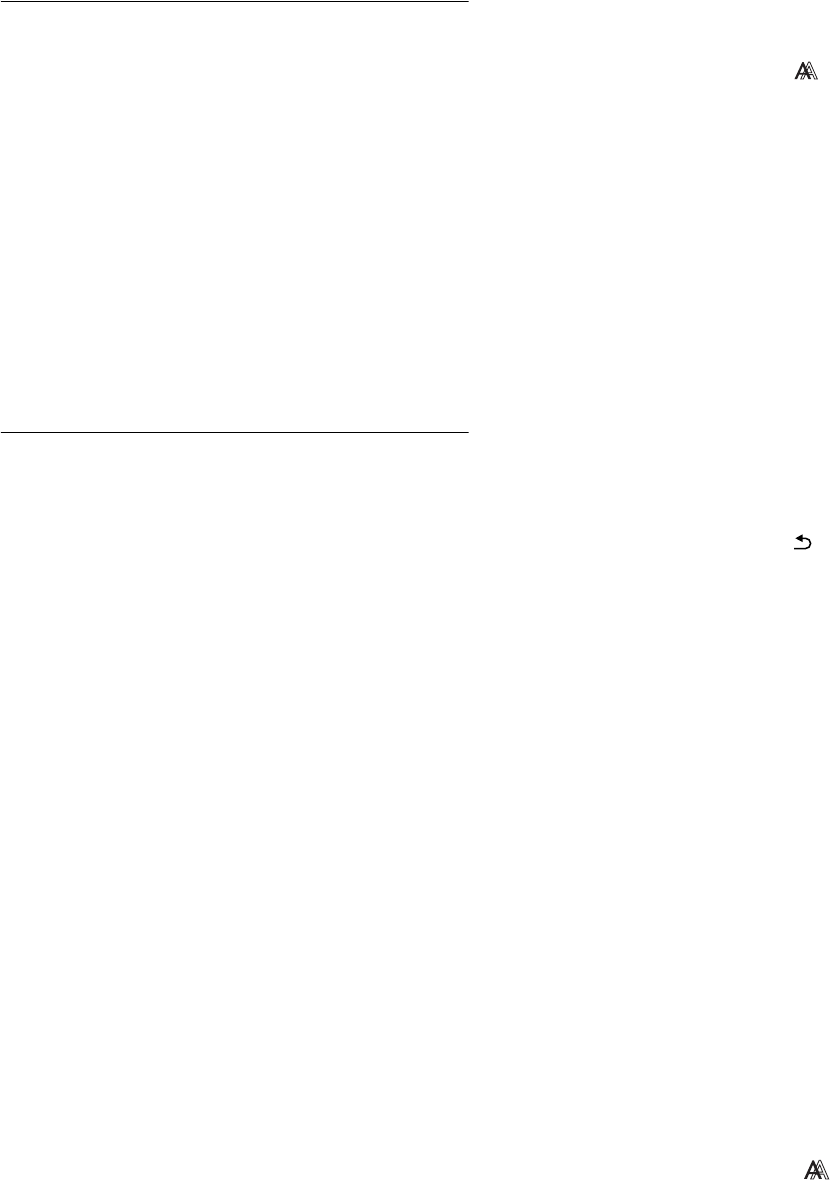
11 (CZ)
Nastavení úrovně černé v obrazu
(BRIGHTNESS)
Nastavte jas obrazu (úroveň černé).
Poznámka
Je-li COLOR nastaveno na sRGB, nemůžete upravovat
CONTRAST, BRIGHTNESS ani GAMMA.
1 Stiskněte tlačítko MENU.
Na obrazovce se zobrazí hlavní nabídka.
2 Pomocí tlačítek m/M zvolte 8 (BRIGHTNESS) a
stiskněte tlačítko OK.
Na obrazovce se zobrazí nabídka BRIGHTNESS.
3 Nastavení jasu proveďte stiskem tlačítek m/M a
poté stiskněte tlačítko OK.
Nastavení ostrosti a vystředění
obrazu (SCREEN) (pouze u
analogového signálu RGB)
x Funkce automatické úpravy kvality obrazu
Jakmile monitor přijme vstupní signál,
automaticky upraví umístění a ostrost obrazu
(fáze/rozteč) a zajistí, aby se na obrazovce
zobrazil jasný obraz (strana 15).
Poznámky
• Je-li aktivována funkce automatické úpravy kvality obrazu, bude
funkční pouze vypínač 1 (napájení).
• V tento okamžik může obraz blikat, nejedná se však o poruchu.
Stačí chvilku počkat, dokud se nedokončí nastavení.
Pokud se zdá, že funkce automatické úpravy
kvality obrazu tohoto monitoru nenastavila obraz
úplně
Lze provést další automatické nastavení kvality obrazu
podle aktuálního vstupního signálu. (Viz AUTO ADJUST
níže.)
Pokud je i přesto nutné provést další úpravy
kvality obrazu
Můžete manuálně nastavit ostrost obrazu (fáze/rozteč) a
umístění (horizontální/vertikální pozice).
Tato nastavení se uloží do paměti a automaticky se obnoví,
přijme-li monitor tentýž vstupní signál.
Změny nastavení bude možná nutné zopakovat, pokud
změníte vstupní signál po opětovném připojení počítače.
x Proveďte další automatické nastavení
kvality obrazu podle aktuálního vstupního
signálu (AUTO ADJUST)
Nastavte optimální fázi, rozteč a horizontální/vertikální
pozici obrazovky pro aktuální vstupní signál.
1 Stiskněte tlačítko MENU.
Na obrazovce se zobrazí hlavní nabídka.
2 Pomocí tlačítek m/M zvolte (SCREEN) a
stiskněte tlačítko OK.
Na obrazovce se zobrazí nabídka SCREEN.
3 Pomocí tlačítek m/M zvolte AUTO ADJUST a
stiskněte tlačítko OK.
Na obrazovce se zobrazí nabídka AUTO ADJUST.
4 Pomocí tlačítek m/M zvolte ON nebo OFF a
stiskněte tlačítko OK.
• ON: Proveďte odpovídající nastavení fáze, rozteče a
horizontální/vertikální pozice obrazovky pro
aktuální vstupní signál a uložte je.
Poznámka
Po zapnutí monitoru nebo změně vstupního signálu
provede funkce AUTO ADJUST automatické
nastavení,
• OFF: Funkce AUTO ADJUST není k dispozici.
Poznámka
Funkce AUTO ADJUST funguje automaticky při
změně vstupního signálu.
5 Pomocí tlačítek m/M zvolte a stiskněte tlačítko
OK.
Vrat’te se do hlavní nabídky.
x Ruční nastavení ostrosti a polohy obrazu
(PITCH/PHASE/H CENTER/V CENTER)
Ostrost obrazu můžete nastavit takto. Toto nastavení bude
fungovat, jestliže je počítač připojen ke vstupnímu
konektoru HD15 monitoru (analogový signál RGB).
1 Nastavte v počítači rozlišení 1 280 × 1 024.
2 Vložte disk CD-ROM.
3 Spuštění disku CD-ROM
Uživatel Windows
Je-li zapnuta funkce automatického spuštění:
Vyberte oblast, jazyk a model a klepněte na Nástroj pro
nastavení monitour (UTILITY).
4 Klepněte na „Adjust“, potvrďte aktuální rozlišení
(hodnota nahoře) a doporučené rozlišení (hodnota
dole) a potom klepněte na „Next“.
Zobrazí se testovací vzor pro PITCH.
5 Stiskněte tlačítko MENU.
Na obrazovce se zobrazí hlavní nabídka.
6 Pomocí tlačítek m/M vyberte (SCREEN) a
stiskněte tlačítko OK.
Na obrazovce se zobrazí nabídka SCREEN.
7 Pomocí tlačítek m/M vyberte PITCH a stiskněte
tlačítko OK.
Na obrazovce se zobrazí nabídka nastavení PITCH.